Cinnamon-työpöydällä on paljon ainutlaatuisia ominaisuuksiajotka tekevät siitä hyödyllisen. Yksi parhaimmista ominaisuuksista on ”kirjoituspöytä”, koska sen avulla käyttäjät voivat lisätä mukautettuja ominaisuuksia työtilaan. Tässä luettelossa siirrymme Cinnamon-työpöydän kärkikirjojen yli. Käsittelemme myös kuinka asentaa ne järjestelmään ja aktivoida ne myös.
Huomaa: Jotta voit käyttää tässä luettelossa olevia kirjoituslehtiä, sinun on käytettävä Cinnamon-versiota 3.4 tai uudempaa, joten muista päivittää, ennen kuin yrität asentaa mitään niistä!
1. Google-kalenteri

Google-kalenteri on kätevä etenkin kiireiselleihmisille on kuitenkin melko ärsyttävää avata selaimen välilehdet käyttääksesi sitä. Sieltä tulee Google-kalenterin Cinnamon-työpöytä. Sen avulla voit katsella tulevia tapahtumiasi suoraan työpöydältä.
Kirjepöytä toimii käyttämällä komentorivityökalua (gcalcli) tietojen keräämiseen Googlelta. Se toimii kaneliversiossa 3.4 - 3.8.
Asennus - Google-kalenteri
Google-kalenterin työpöytäsovellus onluettelon kärjessä Spices-verkkosivustolla. Suosituksestaan huolimatta se ei ole yksi oletuspöytäkirjoista, jotka voit perustaa asentamatta. Seurauksena on, että jos haluat käyttää sitä, sinun on ensin määritettävä se. Nopein tapa asentaa Google-kalenterin työpöytä Cinnamoniin on komentorivin kautta. Avaa pääte ja anna neljä alla olevaa komentoa saadaksesi sen toimimaan.
cd ~/.local/share/cinnamon/desklets/ wget https://cinnamon-spices.linuxmint.com/files/desklets/[email protected] unzip [email protected] rm [email protected]
2. Levytila
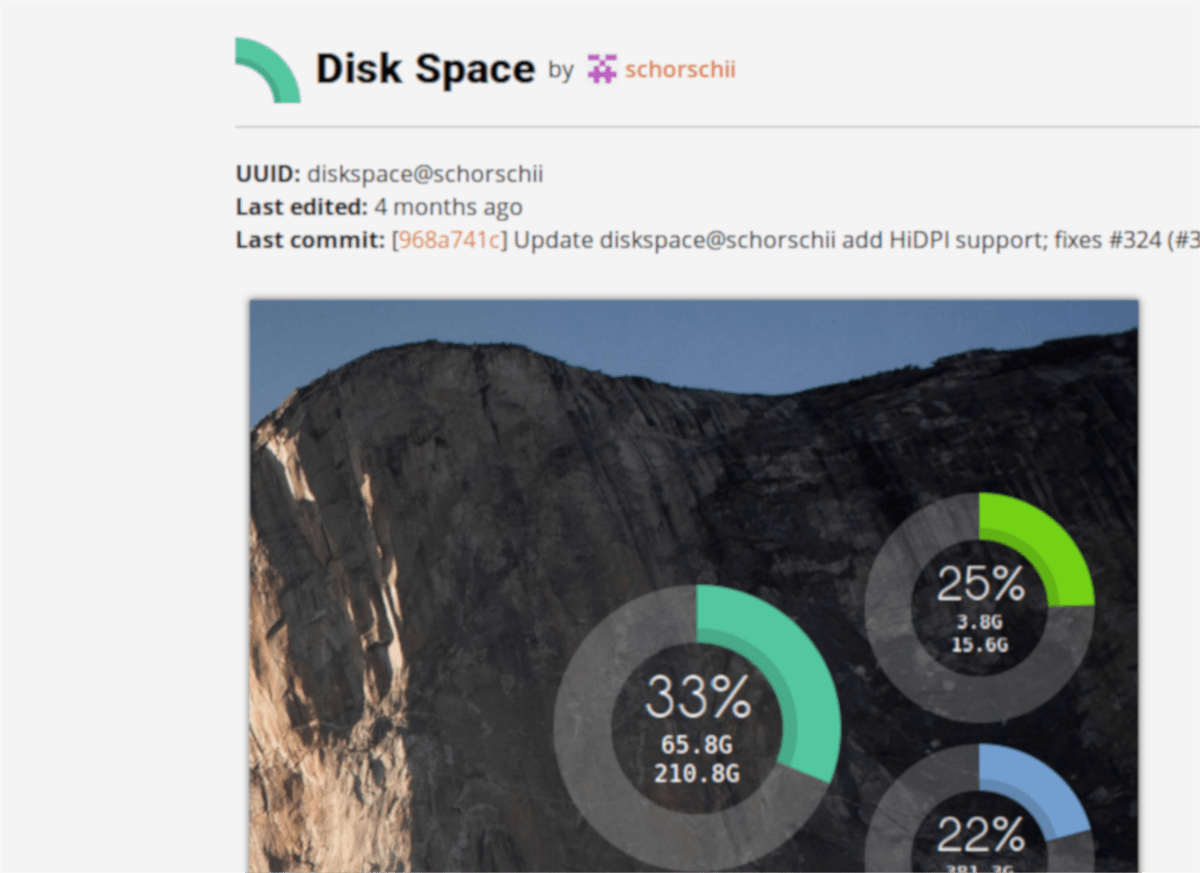
Oletko tyyppi henkilö, joka haluaa pitääseurata kiintolevylläsi jäävää tilaa tai RAM-muistia? Sen sijaan, että avataan terminaali-ikkuna ja pohditaan komentoa, harkitse Disk Space -pöytälehden asentamista kanelille.
Levytilan avulla näet tarkantiedostojärjestelmän käyttö järjestelmän kiintolevylle (koti / pää). Voit myös seurata kuinka paljon fyysistä RAM-muistia on käytössä, kaikki oikein Cinnamon-työpöydällä!
Asennus - levytilaa
Jos haluat saada kädet levytilaanCinnamon-kirjoituspöydän, sinun on asennettava se Spices-kaupan kautta tai ladattava paketti käsin. Avaa pääte ja kirjoita kaikki alla olevat komennot peräkkäin.
cd ~/.local/share/cinnamon/desklets/ wget https://cinnamon-spices.linuxmint.com/files/desklets/[email protected] unzip [email protected] rm [email protected]
3. Pöytälaskin
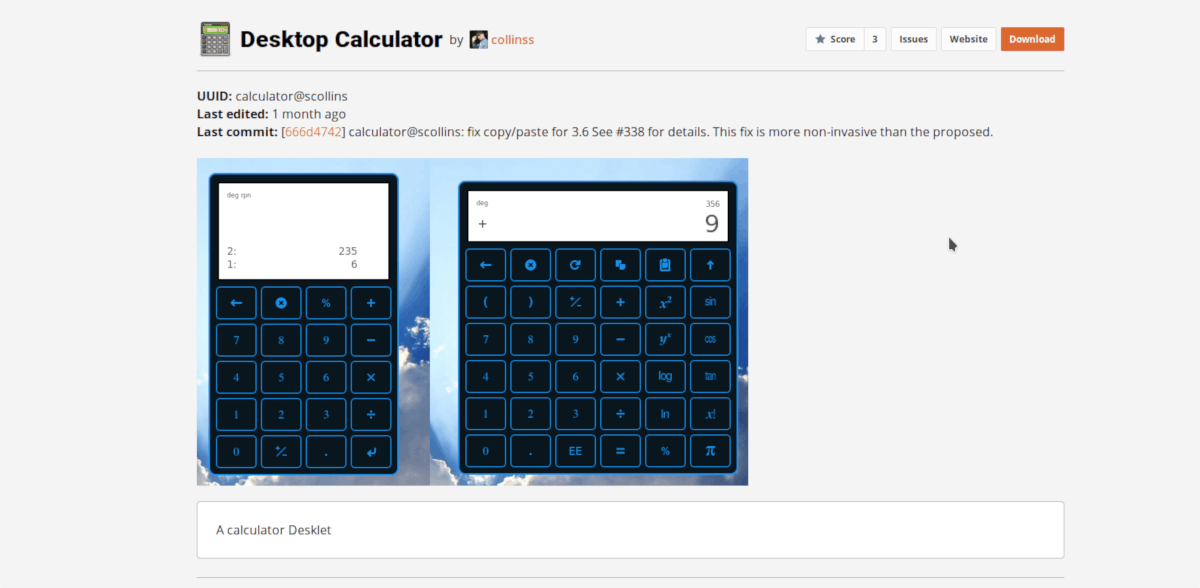
Tämä sovelma on juuri sellaisena kuin se kuulostaa: se on Cinnamon-työpöydän widget, joka antaa sinulle käytettävissä olevan laskimen ja istuu työpöydällä. Se voi tehdä kaikki laskurilta odotettavat laskelmat, kuten jako, kertolasku, prosenttimäärät jne.
Jos olet kuin minä ja huomaat aina avaamasi laskureita paljon Cinnamonissa, asenna sen sijaan työpöytälaskin. Se säästää aikaa, puhumattakaan siitä, että se on oikeutetusti loistava laskin!
Asennus - työpöytälaskin
Haluatko tarkistaa työpöytälaskurin? Jos näin on, käynnistä suosikkipäätesovelluksesi ja kirjoita nämä neljä nopeaa komentoa. Sen jälkeen voit lisätä sen työpöydälle ja käyttää sitä!
cd ~/.local/share/cinnamon/desklets/ wget https://cinnamon-spices.linuxmint.com/files/desklets/[email protected] unzip [email protected] rm [email protected]
4. Salauskolikoiden tarra
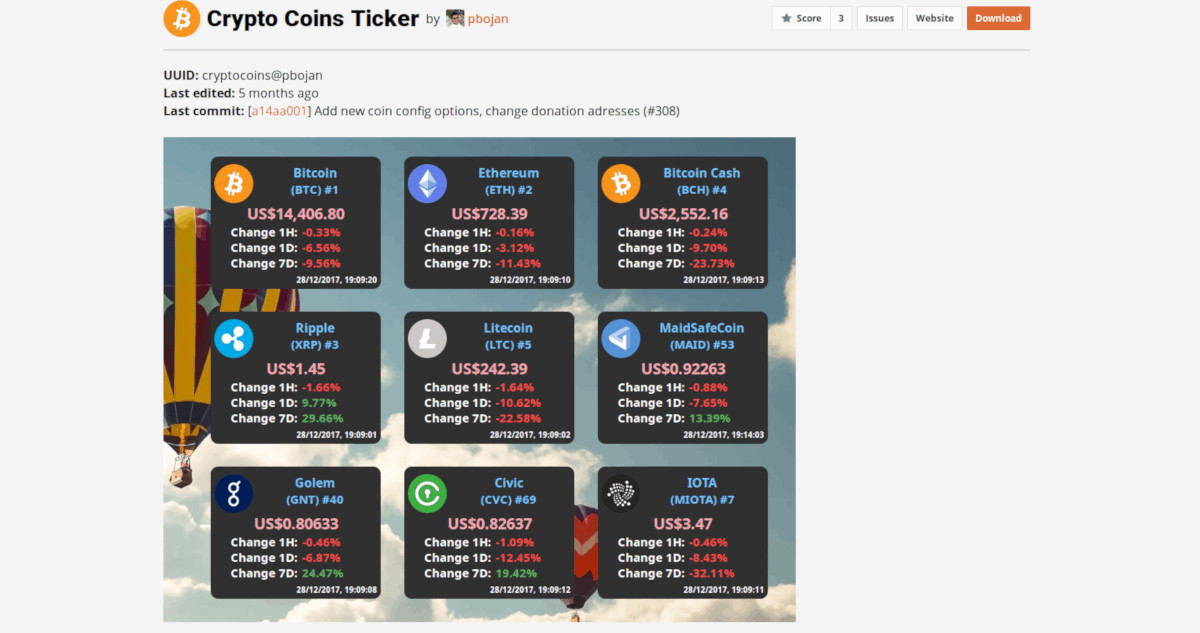
Ne, jotka ovat pakkomielle hintojen seuraamisestauseista kryptovaluutoista rakastaa Crypto Coins Ticker -merkkejä. Se on kirjoituspöytä, jonka avulla voit näyttää yli 220 kolikon nykyarvon sekä hinnanmuutokset tunnin, päivän ja viikon ajan.
Asennus - Crypto Coins Ticker
Tartu uusimpaan Crypto Coins Ticker -versioon ja asenna se Cinnamon-työpöytäympäristöösi kirjoittamalla seuraavat komennot pääteistuntoon.
cd ~/.local/share/cinnamon/desklets/ wget https://cinnamon-spices.linuxmint.com/files/desklets/[email protected] unzip [email protected] rm [email protected]
5. Huomaa
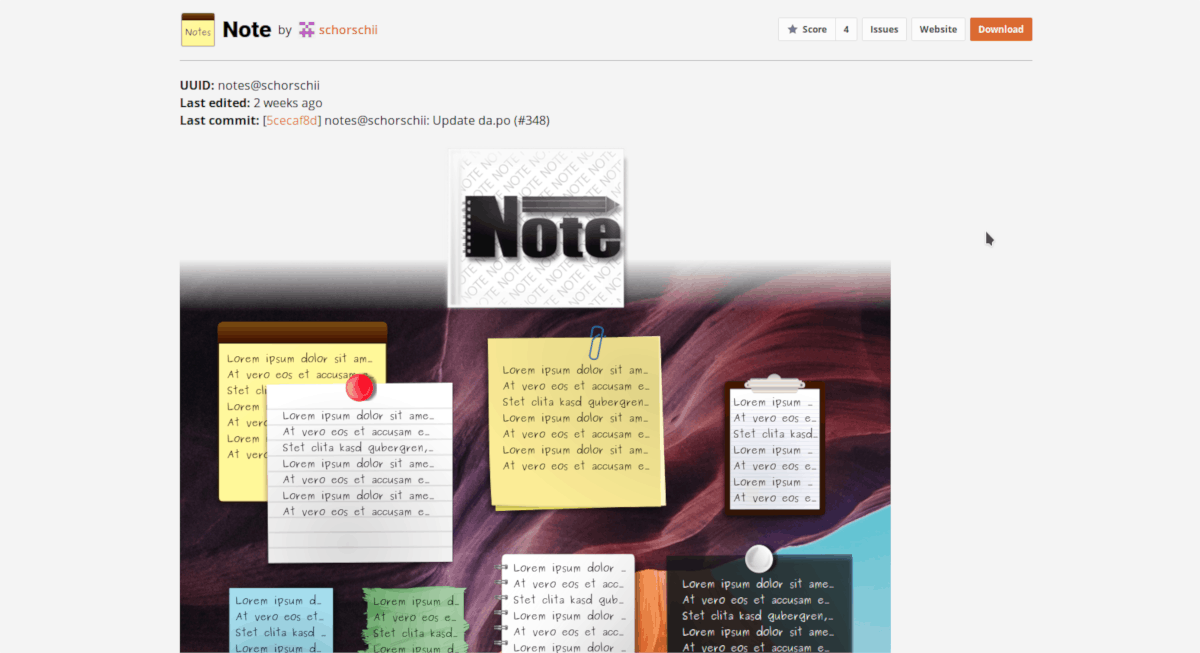
Note-työpöytä on hieno pieni lisä Cinnamoniin, jonka avulla käyttäjät voivat lähettää nopeasti muistilaput työpöydälle. Se sopii erinomaisesti muistutusten asettamiseen itsellesi, tehtäväluetteloiden luomiseen jne.
Vaikka muistilappu on melko helppo löytääLinux-sovelluksissa Note-työpöytä erottuu ainutlaatuisesta Cinnamonista ja siinä on hienoja ominaisuuksia, kuten muistiinpanoteemoja, skaalaus, ja se on hyvin integroitu työpöytäympäristöön yleisesti.
Jos tarvitset hienoa muistilappusovellusta, joka integroituu tiiviisti kaneliin, älä etsi pidemmälle kuin tämä kirjoituspöytä!
Asennus - Huomaa
Haluatko käyttää Muistiinpanoa oletusarvoisena muistilappuna kanelissa? Sinun on ensin ladattava ja määritettävä se kanelilla. Suorita tämä suorittamalla nämä neljä komentoa Linux-tietokoneen pääteikkunassa.
cd ~/.local/share/cinnamon/desklets/ wget https://cinnamon-spices.linuxmint.com/files/desklets/[email protected] unzip [email protected] rm [email protected]
6. Äänilaatikko
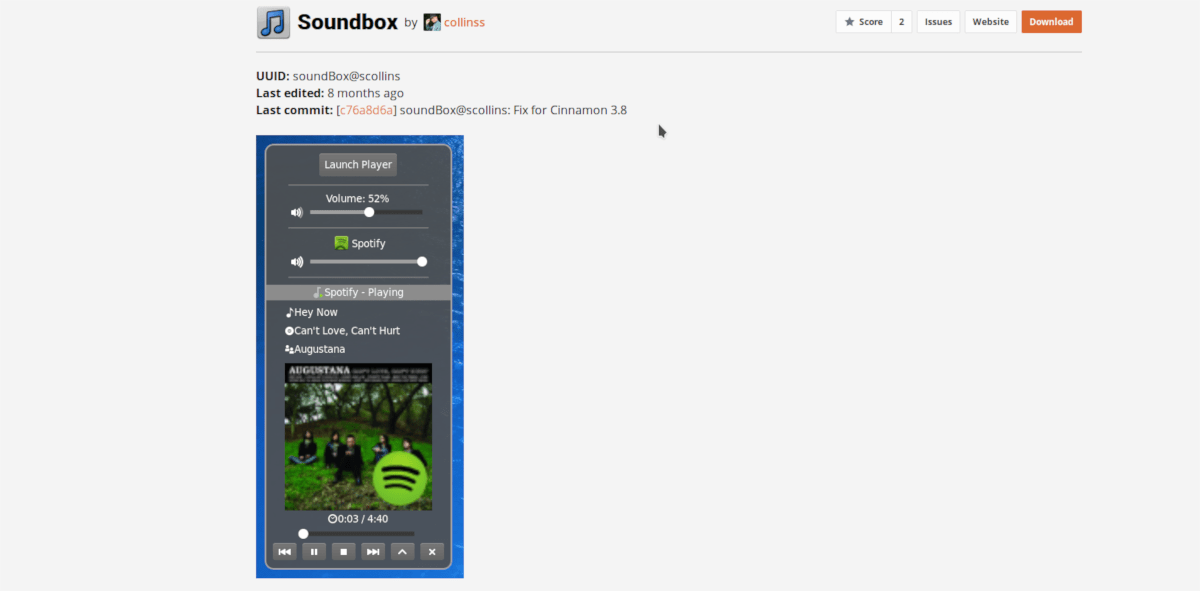
Kaneli työpöytäympäristönä on hyvin kaukanaedellä muihin verrattuna musiikkisoittimien integrointiin ja tekee hienoa työtä integroidaksesi multimedian soittimen merkinnän suoraan työpöydälle. Kuitenkin niin hyödylliselle kuin tämä ominaisuus on, kaikki eivät ole sen faneja ja saattavat etsiä vaihtoehtoa.
Paras vaihtoehto kanelien omalle musiikillesoittimen integrointi on Soundbox. Asennettuna se näyttää multimedian ohjausruudun heti työpöydällä täydellisenä toiston osoittimen, median säätimien ja muun kanssa.
Asennus - Soundbox
Äänilaatikko on ladattavissaCinnamon Spices -verkkosivusto ja pöytämyymäläselain, nopein tapa asentaa se on kuitenkin avata pääteikkuna ja kirjoittaa neljä komentoa alla.
cd ~/.local/share/cinnamon/desklets/ wget https://cinnamon-spices.linuxmint.com/files/desklets/[email protected] unzip [email protected] rm [email protected]
Pöytäkirjojen lisääminen Cinnamon-työpöydälle
Joten, olet ladannut ja asentanut joitain tämän kirjoituspöydistä Cinnamonille. Mitä nyt? No, seuraava askel on aktivoida ja käyttää niitä.
Etkö ole varma, miten työpöydät otetaan käyttöön ja lisätään työpöydälle? Katso ohjeet Cinnamon-työpöytäympäristön räätälöinnistä. Siinä hahmotellaan yksityiskohtaisesti lisäämällä kirjoituspöytäkirjoja, appletteja ja paljon muuta!
johtopäätös
Tässä luettelossa käsitelimme hienoja Desklettejä, jotka voidaan asettaa kanelipöydällesi. Mitkä ovat suosikkisi? Kerro meille, mitkä mielestäsi ovat parhaita alla olevissa kommenteissa!











Kommentit